Legyünk őszinték: van egy maroknyi webhely, amelyet sokat látogat, lapokon nyitva a Safari -ban.
Ha ezeket a lapokat készen akarja tartani minden megnyitott Safari -ablakban, még a Safari bezárása és újraindítva, az El Capitan új fülrögzítési funkciójával nyitva, naprakészen és egyszerűen tarthatja az oldalakat hozzáférhető."
A rögzített webhelyek aktívak maradnak a háttérben, a lapsáv bal oldalán rögzítve. Íme, hogyan hozhat létre (és megszabadulhat) rögzített lapokat a Safariban.
Valójában kétféleképpen lehet rögzített lapot készíteni. Először indítsa el a Safarit, és töltsön be egy webhelyet (vagy többet a lapokon).

Képernyő: Rob LeFebvre/Cult of Mac
Ezután kattintson és húzza a rögzíteni kívánt fület, majd csúsztassa a lapszalag bal oldalára a szafariban. A lap apró formában marad, és egy kis webhely -favicon tájékoztatja Önt arról, hogy mi található a rögzített lapon.
A rögzített lapról való megszabaduláshoz egyszerűen kattintson és csúsztassa jobbra.
A fül rögzítésének második módja a jobb egérgombbal (vezérlőgomb, két ujjal történő kattintás) kattintás. Kap egy helyi menüt, amely lehetővé teszi a fül rögzítését, a fül bezárását, a többi lap bezárását vagy a lap áthelyezését új ablakba.
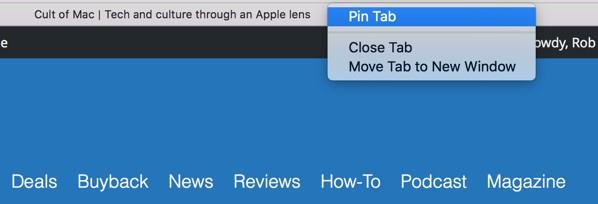
Fotó: Rob LeFebvre/Cult of Mac
Ha a Rögzítés fül lehetőséget választja, akkor balra csúszik a többi rögzített lappal, és ott marad, még az új ablakokban is megjelenik. Ha meg szeretne szabadulni tőle, egyszerűen csúsztassa balra, mint fent, vagy kattintson ismét jobb egérgombbal, és válassza a Fül feloldása lehetőséget (ha szeretné hogy nyitva maradjon, de nincs rögzítve) vagy a Bezárás lap (ha valóban készen van vele, és le szeretné venni a képernyőről).



![Gyorsítsa fel a Haptic Touchot ezzel a rejtett iPhone-beállítással [Pro tipp]](/f/92fa58553b5a9cb5f38ebb68ba8a6501.jpg?width=81&height=81)